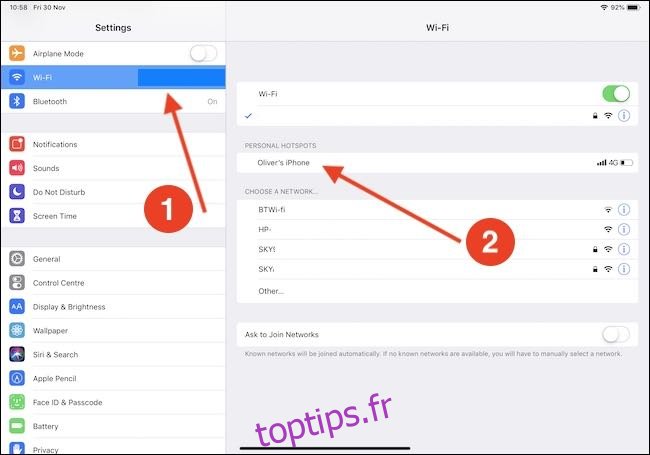Si vous possédez un iPhone ou un iPad avec une connectivité cellulaire, vous pouvez partager sa connexion Internet avec n’importe lequel de vos autres appareils Apple sans avoir à sauter à travers des cerceaux. C’est une fonctionnalité peu connue, et nous sommes sur le point de vous épater.
Tout le monde sait déjà tout sur Personal Hotspot, une fonction qui permet à un appareil de partager la connexion Internet d’un iPhone ou d’un iPad cellulaire avec n’importe quel appareil, tout comme le partage de connexion dans les temps anciens. Bien que ce soit assez pratique, ce n’est pas aussi bon que la fonctionnalité dont nous parlons aujourd’hui: Instant Hotspot. Grâce à Instant Hotspot, vous pouvez vous connecter à votre iPhone ou iPad cellulaire comme s’il s’agissait d’une autre connexion Wi-Fi, et vous n’avez même pas besoin d’activer Personal Hotspot pour le faire.
Table des matières
De quoi as-tu besoin
Il existe certaines conditions préalables à l’utilisation d’Instant Hotspot:
Votre iPhone ou iPad cellulaire doit être activé et connecté à un forfait cellulaire prenant en charge le partage de connexion. La plupart le font, mais si vous rencontrez des problèmes, cela pourrait être le coupable. Vous devrez peut-être également payer pour cela en tant que service distinct, en fonction de votre opérateur et de votre forfait.
Chaque appareil impliqué doit avoir Bluetooth et Wi-Fi activés.
Tous les appareils doivent être connectés à iCloud avec le même identifiant Apple.
En supposant que tout cela devrait être, vous êtes prêt à partir. Aucune configuration n’est requise de votre part, et contrairement à la croyance populaire, vous n’avez même pas besoin d’activer le point d’accès personnel sur votre iPhone ou votre iPad cellulaire pour que cela fonctionne. Les deux appareils doivent simplement répondre aux exigences décrites ci-dessus et être suffisamment proches l’un de l’autre pour communiquer.
Autoriser un iPad à partager la connexion Internet d’un iPhone ou d’un iPad cellulaire
Avant de commencer, assurez-vous que Bluetooth et Wi-Fi sont activés sur les deux appareils. C’est la partie qui fait trébucher la plupart des gens. Cela vaut donc la peine de vérifier avant de continuer.
Lorsque cela est pris en charge, ouvrez l’application Paramètres et appuyez sur l’option «W-Fi». Ensuite, appuyez sur le nom de l’appareil auquel vous souhaitez vous connecter. Dans le cas de notre capture d’écran, nous nous connectons à «l’iPhone d’Oliver».
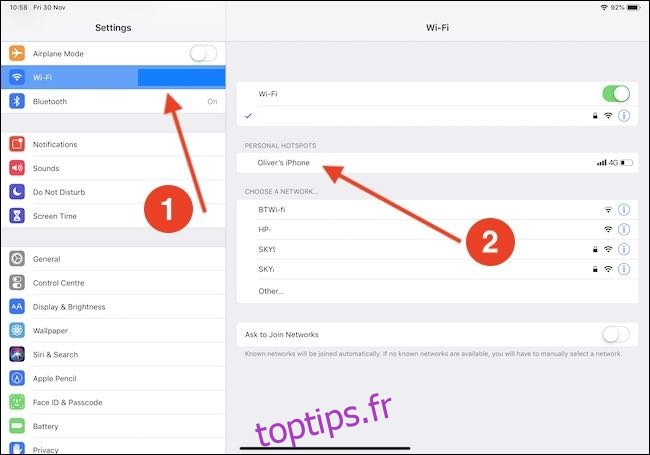
Une fois que vous appuyez sur l’iPhone ou l’iPad, une connexion est établie et votre iPad aura un accès sans fil instantané à Internet.
Autoriser un Mac à partager la connexion Internet d’un iPhone ou d’un iPad cellulaire
Encore une fois, Personal Hotspot n’a pas besoin d’être activé lors de la connexion d’un Mac à un iPhone ou à un iPad cellulaire. Pour établir la connexion, cliquez sur l’icône Wi-Fi dans la barre de menu, puis sur le nom de l’appareil dont vous souhaitez partager la connexion Internet. Nous utilisons «l’iPhone d’Oliver» dans notre capture d’écran.
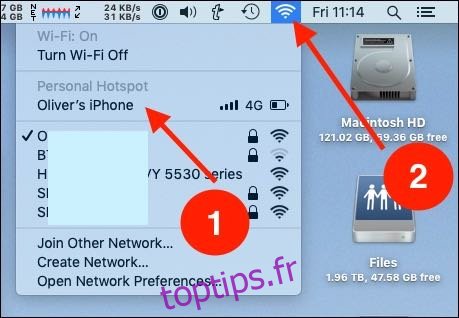
Une fois que vous appuyez sur l’iPhone ou l’iPad, une connexion est établie et votre iPad est prêt à partir.